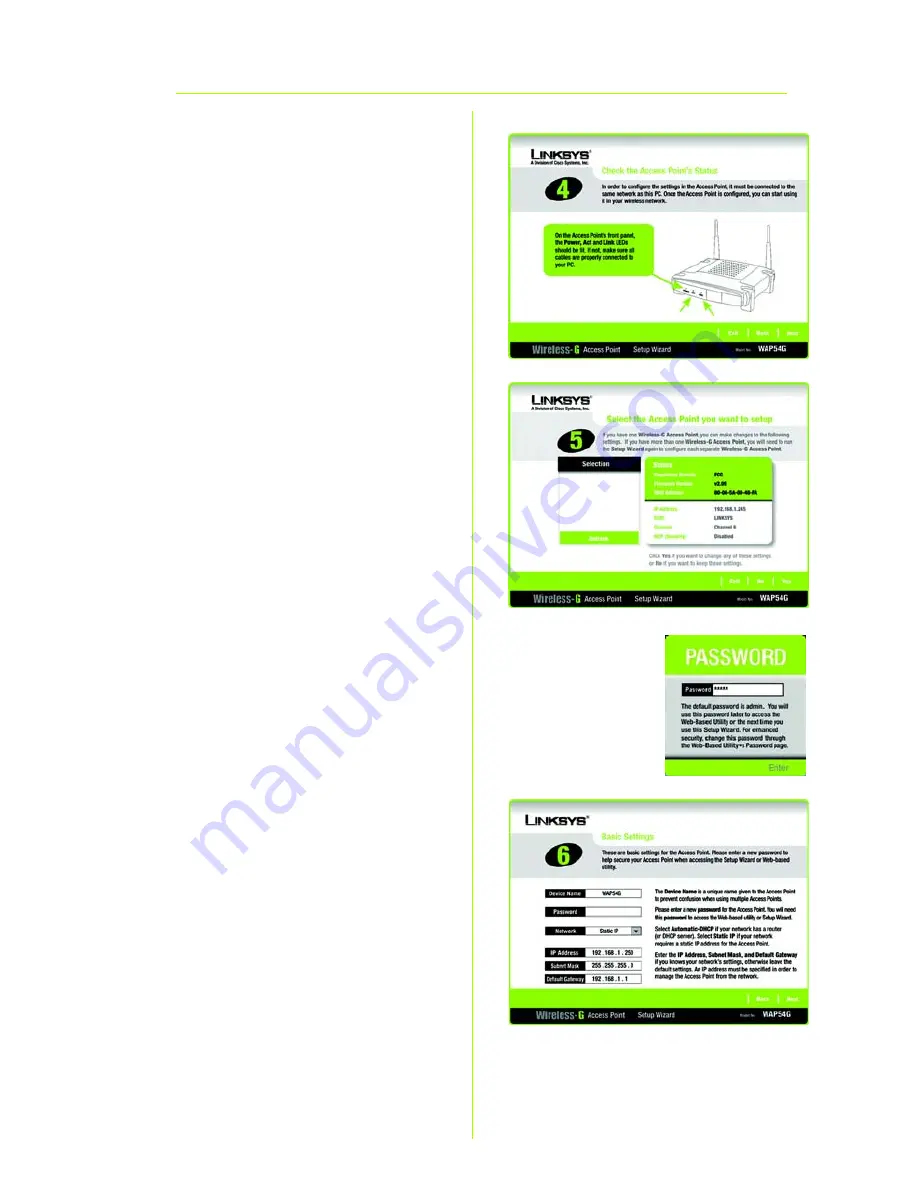
4
F
Certifique-se de que os LEDs
Power (Alimentação), Act
(Actividade) e Link (Ligação) do
Ponto de acesso estão acesos.
Se não estiverem, verifique as
ligações dos cabos. Clique em
Next (Seguinte).
G
O Setup Wizard (Assistente de
configuração) procurará o Ponto
de acesso na rede e apresentará
uma lista de todos os pontos de
acesso. Se for apresentado mais
de um, seleccione o Ponto de
acesso clicando nele com o
rato. Em seguida, clique em Yes
(Sim) para alterar as respectivas
definições.
H
Ser-lhe-á pedido que inicie
sessão no Ponto de acesso
seleccionado. Introduza a
palavra-passe predefinida,
admin. Em seguida, clique em
Enter (Entrar).
I
Introduza um nome descritivo
no campo
Device Name
(Nome do dispositivo) e, depois,
crie uma nova palavra-passe.
Se o router da rede for atribuir
automaticamente um
endereço IP ao Ponto de
acesso, seleccione Automatic-
DHCP (Automático-DHCP).
Se pretender atribuir um
endereço IP fixo ao Ponto de
acesso, seleccione Static IP (IP
estático). Introduza o endereço
IP, a máscara de sub-rede e o
endereço IP do gateway da
rede (normalmente o router).
Em seguida, clique em Next
(Seguinte).
F
G
I
H
















































